QL-810W/810Wc
Preguntas frecuentes y solución de problemas |
¿Cómo puedo crear etiquetas de identificación uniendo los campos "Nombre" y "Apellido" en la misma línea? (P-touch Editor 5.1/5.2 para Windows)
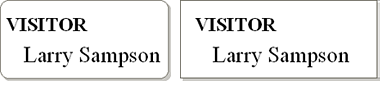
Por favor siga las instrucciones indicadas a continuación:
-
Preparar la base de datos
-
Por ejemplo: Crear etiquetas de identificación utilizando el siguiente archivo de Excel.
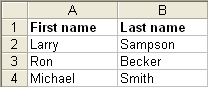
-
Por ejemplo: Crear etiquetas de identificación utilizando el siguiente archivo de Excel.
-
Conectar la base de datos
-
Haga clic en [Archivo] - [Base de Datos] - [Conectar...]
<Usando modo "Express" a manera de ejemplo>
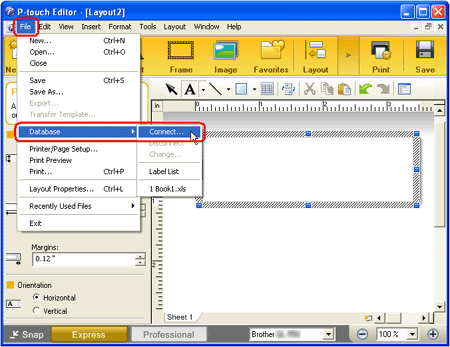
-
Localice el directorio y seleccione el archivo preparado de Excel.
Asegúrese de marcar la casilla Fila de Encabezado Contiene Nombres de Campos en la ventana de diálogo Abrir Base de Datos. Haga clic en el botón Siguiente.
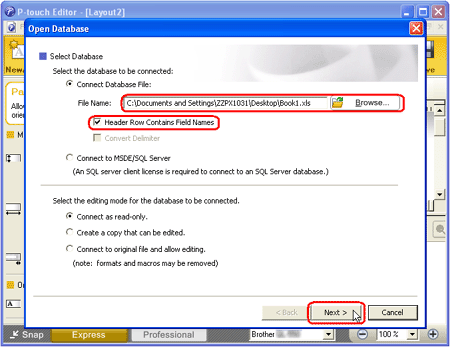
Si el archivo siendo utilizado contiene múltiples hojas, aparece entonces esta ventana de diálogo. Seleccione la hoja que desea unir al diseño.
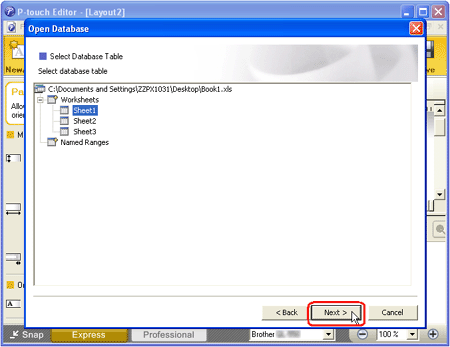
-
Haga clic en [Archivo] - [Base de Datos] - [Conectar...]
-
Unir Campos - Unir los campos "Nombre" y "Apellido".
La unión de campos le permite fácilmente organizar el objeto incorporado en el diseño.- Haga clic en la ventana de la base de datos (la base de datos conectada) para mostrar Base de Datos en la barra del menú.
-
Haga clic en [Base de Datos] - [Conectar Campos...]
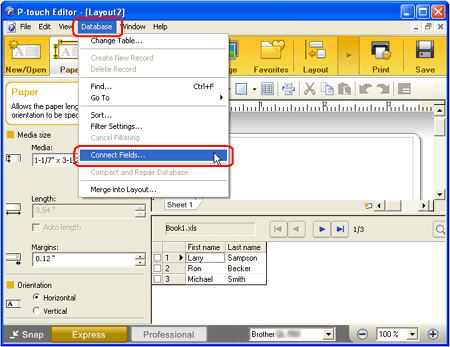
-
Aparece la ventana de diálogo Definir Campos Unidos. Haga clic en el botón Agregar.
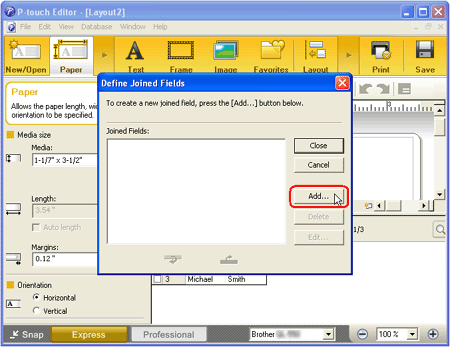
-
Aparece la ventana de diálogo Agregar un Campo Unido. En la casilla de la lista de Campos:, seleccione Nombre y luego haga clic en el botón Agregar. De la misma manera, seleccione Apellido y luego haga clic en el botón Agregar.
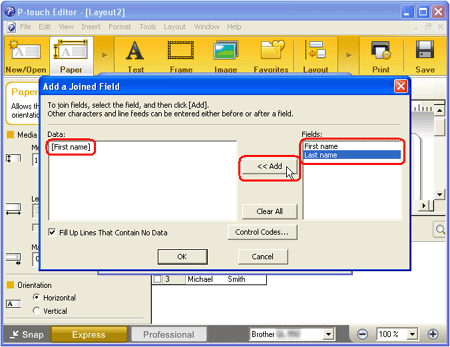
- En la casilla de edición Datos:, ingrese un espacio entre los renglones "[First name]" y "[Last name]" y luego haga clic en el botón OK.
-
Aparece la ventana de diálogo Definir Campos Unidos, mostrando los campos unidos. Haga clic en el botón Cerrar.
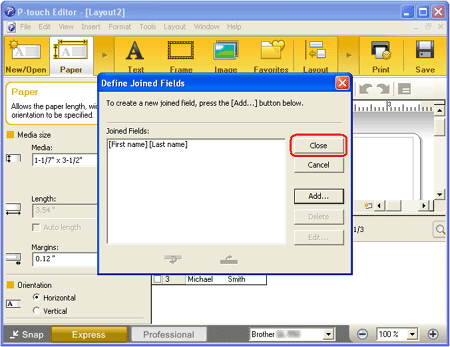
Para extender un campo unido a más líneas, escriba "\n". Puede ser ingresado escribiéndolo como texto o manteniendo presionada la tecla Ctrl mientras presiona la tecla Enter.
-
Incorporar texto al diseño
-
Haga clic en [Base de Datos] -[Incorporar a un Diseño...] o [Insertar] - [Campo de Base de Datos].
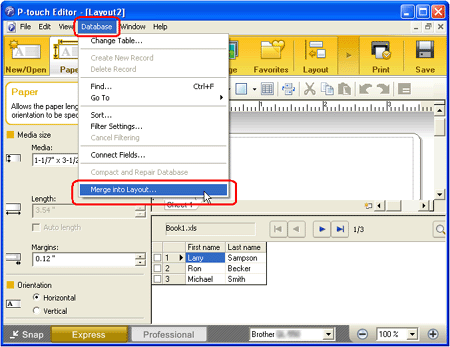
-
Aparece la ventana de diálogo Incorporar Campos. Seleccione Texto desde el menú desplegable de Tipo de Fusión y seleccione "[First name] [Last name]" desde la lista de Campos de Base de Datos que Pueden ser Incorporados. Haga clic en el botón OK.
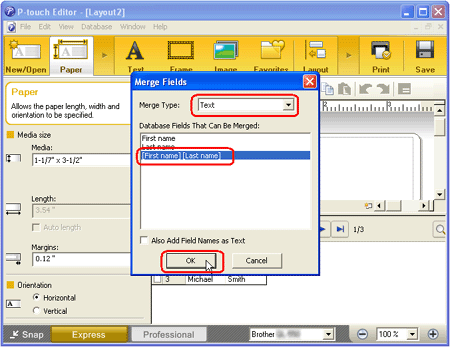
-
Los dos campos de [First name] y [Last name] han sido unidos.
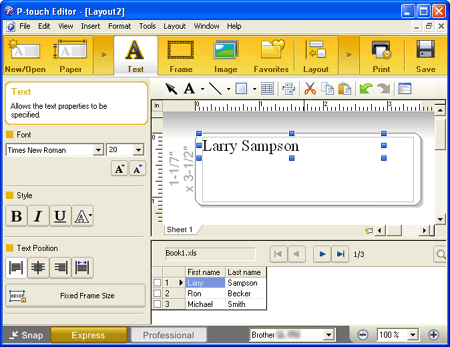
-
Haga clic en [Base de Datos] -[Incorporar a un Diseño...] o [Insertar] - [Campo de Base de Datos].
-
Ajustar los datos incorporados
-
Ajuste la altura, el tamaño y la posición del objeto incorporado. Alinee el texto del objeto con respecto a su centro horizontal.
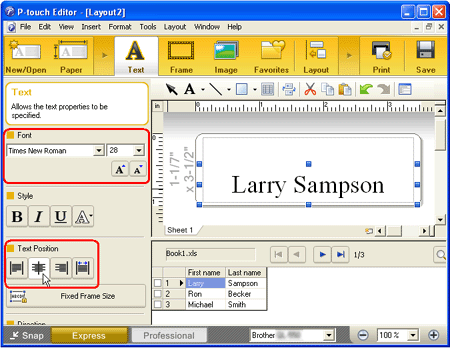
-
Ajuste la altura, el tamaño y la posición del objeto incorporado. Alinee el texto del objeto con respecto a su centro horizontal.
-
Editar el objeto de la etiqueta
-
En el área del diseño, escriba "VISITOR" encima del objeto incorporado y ajuste la posición, el tamaño y el tipo de letra del objeto de texto.
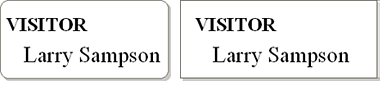
-
En el área del diseño, escriba "VISITOR" encima del objeto incorporado y ajuste la posición, el tamaño y el tipo de letra del objeto de texto.
-
Imprimir
- Haga clic en [Archivo] - [Imprimir...]
-
La ventana de diálogo de Imprimir aparece. Bajo Rango de Impresión, seleccione el rango de impresión deseado y haga clic en el botón OK.
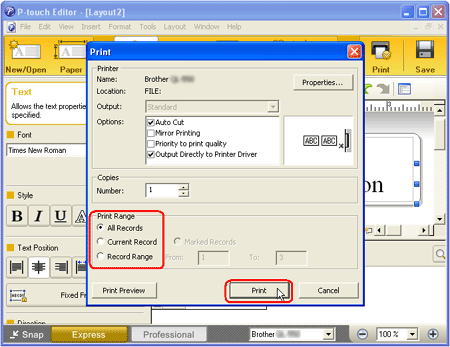
Para detalles sobre cómo seleccionar rango de información, refiérase a la siguiente tabla:
Rango de Impresión
Archivos a ser Impresos
Todos los archivos Imprimir todos los archivos. Archivo Actual Imprimir el archivo actual. Rango del Archivo Imprimir archivos en el rango especificado entre "From" (Desde) y "To" (Hasta).
En el caso de que no haya obtenido una respuesta a su pregunta, compruebe las preguntas frecuentes adicionales.
En el caso de que necesite ayuda adicional, póngase en contacto con el servicio de atención al cliente de Brother:
Modelos relacionados
PT-1230PC, PT-18R, PT-1950, PT-2100, PT-2430PC, PT-2700, PT-2730, PT-3600, PT-9500PC, PT-9600, PT-9700PC, PT-9800PCN, PT-D450, PT-D600, PT-E550W, PT-H500, PT-P700, PT-P710BT, PT-P750W, PT-P900W/P900Wc, PT-P910BT, PT-P950NW, QL-1050, QL-1050N, QL-1060N, QL-1100/1100c, QL-1110NWB/1110NWBc, QL-500, QL-500A, QL-550, QL-560, QL-570, QL-580N, QL-600, QL-650TD, QL-700, QL-710W, QL-720NW, QL-800, QL-810W/810Wc, QL-820NWB/820NWBc, RJ-2030, RJ-2050, RJ-2140, RJ-2150, RJ-3050, RJ-3150, RJ-3230B, RJ-3250WB, RJ-4030, RJ-4040, RJ-4230B, RJ-4250WB, TD-2020/2020A, TD-2120N, TD-2125N, TD-2125NWB, TD-2130N, TD-2135N, TD-2135NWB, TD-4000, TD-4100N, TD-4210D, TD-4410D, TD-4420DN/4420DN(FC), TD-4420TN, TD-4520DN, TD-4520TN, TD-4550DNWB / 4550DNWB(FC), TD-4650TNWB, TD-4650TNWBR, TD-4750TNWB, TD-4750TNWBR, TJ-4005DN, TJ-4020TN, TJ-4021TN, TJ-4120TN, TJ-4121TN, TJ-4420TN, TJ-4422TN, TJ-4520TN, TJ-4522TN
